Versions Compared
Key
- This line was added.
- This line was removed.
- Formatting was changed.
Документ используется для сбора информации о представленном ассортименте товаров в торговых точках. Также позволяет вести опись товаров для сбора остатков в торговой точке или описи ценников в торговой точке.
Список документов
Чтобы открыть список документов «Мерчендайзинг» выберите в главном меню пункт «Агент Плюс» → «Документы» → «Мерчендайзинг».
 Image Added
Image Added
Список документов «Мерчендайзинг» — это журнал документов, загруженных из мобильного устройства. Документы можно изменять, удалять и добавлять в ручном режиме.
 Image Added
Image Added
Список документов содержит столбцы:
- Дата — указывается дата и время начала визита или создания документа.
- Номер — указывается номер документа.
- Контрагент — указывается контрагент, для которого создан документ.
- Торговая точка — указывается торговая точка.
- Фирма — указывается название организации.
- Агент — ФИО торгового агента, создавшего документ.
- Тип цен — указывается тип цен, который применяется к документу.
- Комментарий — примечание к документу.
Создание
Поле «Торговая точка» может быть доступно или не доступно для выбора в зависимости от выбранной константы "Режим «Режим использования торговых точек"точек».
В группе полей фейсинг указывается значение фэйсинга для различных категорий товаров и рекламной продукции. Измеряется количеством товара представленного на витрине или передней полке — задние ряды не учитываются. Фейсинг (англ. – facing) –
Фейсинг — визуальное представление брэнда на месте продажи
. Единица товара определенной торговой марки, выставленная в первом ряду магазинной полки
 Image Removed
Image Removed
 Image Removed
Image Removed
Создание
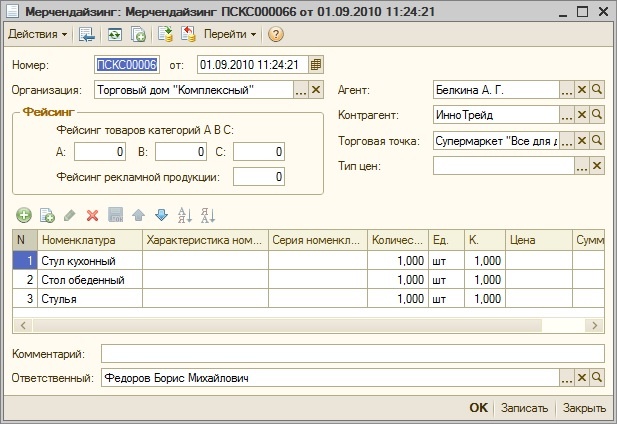 Image Removed
Image Removed— лицом к покупателю.
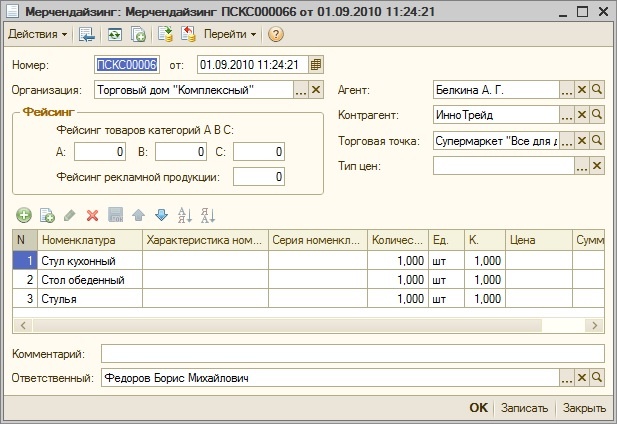 Image Added
Image Added
Для каждого элемента доступно контекстное меню.
Для вызова контекстного меню выберите элемент списка и нажмите правую кнопку мыши.
 Image Added
Image Added
Контекстное меню содержит пункты:
- Добавить — создать новый документ.
- Скопировать — скопировать выбранный документ.
- Изменить — изменить выбранный документ.
- Удалить непосредственно — окончательно удалить документ.
- Установить пометку удаления — поставить или снять пометку на удаление.
- Установить интервал дат — настроить интервал или период, согласно которому документы будут отображаться в списке.
- Поиск по номеру — найти документ по его номеру. Если установить галочку «Поиск по подстроке», то вы сможете найти документ по его частичному номеру.
- Провести — провести документ.
- Отмена проведения — отменить проведение документа.
- Установить отбор и сортировку списка — установить отбор и сортировку списка. Вы можете просматривать только те документы, которые удовлетворяют следующим критериям: номер, организация, контрагент, торговая точка, агент, тип цен, комментарий.
В списке слева содержатся реквизиты, по которым будет осуществляться сортировка. Направление сортировки (по возрастанию или убыванию) задается кнопкой с двумя стрелками. Реквизиты переносятся из правого списка. Если отобрано несколько реквизитов, то порядок их следования в списке влияет на порядок представления данных. Сначала отобранный список будет сортироваться по первому верхнему реквизиту, затем каждая группа одинаковых значений будет сортироваться по второму верхнему реквизиту, и т.д.
Для сохранения сортировки установите флажок «Использовать эту настройку сортировки при открытии».
 Image Added
Image Added Image Added
Image Added
- Отбор по значению в текущей колонке
- История отборов
- Отключить отбор
- Сортировка
- Вывести список — вывести данные в текстовый или табличный документ.
- Настройка списка — настроить отображение колонок в таблице.
- Обновить — обновить данные.